


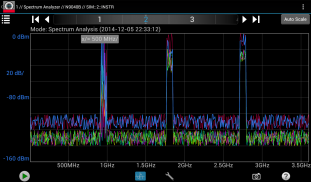
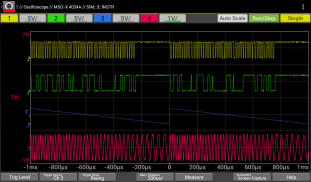
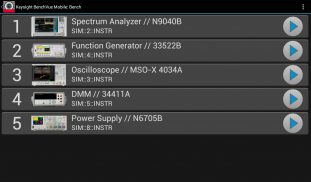
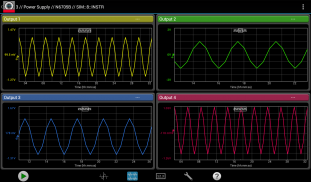

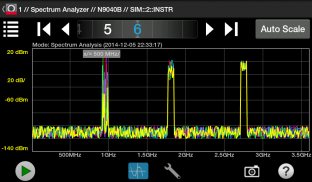
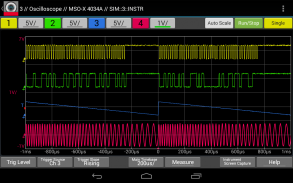
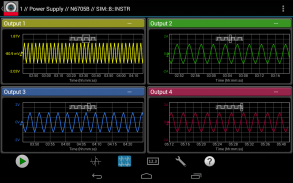



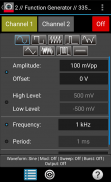
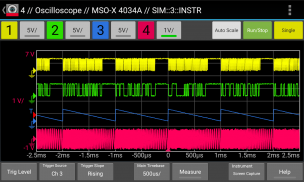
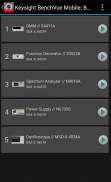
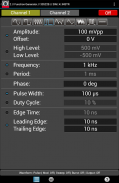

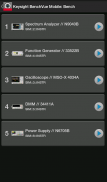
Keysight BenchVue Mobile

Description de Keysight BenchVue Mobile
This app from Keysight Technologies lets you view and control a broad range of Keysight oscilloscopes, digital multimeters, spectrum analyzers, function generators and power supplies. Perfect for monitoring long running tests or when instrument access is inconvenient, BenchVue Mobile gets you connected to your bench. Measurement visualization, screen and data capture, and instrument control are possible for Keysight instruments from your phone or tablet.
Key Features
Data logging controls
Set instrument parameters
Start and stop measurements
Mobile access to your LAN, GPIB, USB or RS232 connected instruments
Collaborate by having multiple mobile devices connect simultaneously
ATTENTION
BenchVue Mobile is a companion app for Keysight's BenchVue software and requires installation of Keysight BenchVue software on your Windows PC to communicate with your instruments. If you haven't already installed BenchVue, it is available at no cost here:
http://keysight.com/find/BenchVue
Supported Instruments (The instruments listed below are sold by Keysight and in most cases were formerly sold by Agilent)
Digital Multimeters
34401A, 34405A, 34410A, 34411A, 34450A, 34460A, 34461A
Oscilloscopes
InfiniiVision 2000 X-Series, 3000 X-Series,4000 X-Series, 6000 Series, 6000 X-Series, and 7000A/B X-Series.
Infiniium 9000A Series and S Series.
Spectrum Analyzers
N9030A PXA, N9020A MXA, N9010A EXA, N9000A CXA,N9320B, N9322C,E4440A, E4443A, E4444A, E4445A, E4446A, E4447A, E4448A,E4402B, E4404B, E4405B, E4407B, E4403B, E4411B, E4408B
Function Generators
33210A, 33220A, 33250A, 33521A, 33522A, 33509B, 33510B, 33511B, 33512B, 33519B, 33520B, 33521B, 33522B, 3611A, 33612A, 33621A, 33622A
DC Power Supplies
E3631A, E3632A, E3633A, E3634A, E3640A, E3641A, E3642A, E3643A, E3644A, E3645A, E3646A, E3647A, E3648A, E3649A, N6700A/B, N6701A, N6702A, N6705B, N6950A, N6951A, N6952A, N6953A, N6954A, N6970A, N6971A, N6972A, N6973A, N6974A, N6976A, N6977A, N7950A, N7951A, N7952A, N7953A, N7954A, N7970A, N7971A, N7972A, N7973A, N7974A, N7976A, N7977A
How to use this App
1. Install Keysight BenchVue on your Windows PC.
2. Start BenchVue on your PC and connect to your instruments.
3. Enable mobile access in BenchVue.
a) First, enable mobile access in the main settings and set a mobile password.
b) Then, enable mobile access for each instrument that you want to access.
4. Start this app and tap “Connect to BenchVue on PC”
5. Connect to BenchVue by doing one of the following:
a) Enter the IP Address or hostname of your PC and your password then tap "Connect”, or
b) Display the BenchVue QR code on your PC, then tap the Scan button in BenchVue Mobile to scan it, or
c) Use BenchVue to send an email to your mobile device with a link to connect.
6. Tap an instrument to view and control it.
Note if your PC is behind a firewall, you may need to use a VPN to access it when your phone/tablet is outside the firewall.
Requires Android 4.0.3 and up
Cette application de Keysight Technologies vous permet de visualiser et de contrôler une large gamme d'oscilloscopes Keysight, multimètres numériques, analyseurs de spectre, générateurs de fonctions et d'alimentations. Parfait pour le suivi des tests de longue course ou lorsque l'accès aux instruments est gênant, BenchVue mobile vous met à votre banc. visualisation de la mesure, l'écran et la saisie des données, et le contrôle de l'instrument sont possibles pour les instruments Keysight à partir de votre téléphone ou tablette.
Caractéristiques principales
Contrôle de l'enregistrement des données
paramètres de l'instrument Set
Démarrer et arrêter les mesures
L'accès mobile à votre LAN, GPIB, USB ou RS232 instruments connectés
Collaborez en ayant plusieurs appareils mobiles se connectent simultanément
ATTENTION
BenchVue Mobile est une application compagnon pour le logiciel BenchVue de Keysight et nécessite l'installation du logiciel Keysight BenchVue sur votre PC Windows pour communiquer avec vos instruments. Si vous ne l'avez pas déjà installé BenchVue, il est disponible sans frais ici:
http://keysight.com/find/BenchVue
Instruments pris en charge (Les instruments énumérés ci-dessous sont vendus par Keysight et dans la plupart des cas étaient auparavant vendus par Agilent)
Multimètres numériques
34401A, 34405A, 34410A, 34411A, 34450A, 34460A, 34461A
Oscilloscopes
InfiniiVision 2000 X-Series, 3000 X-Series, 4000 X-Series, 6000 Series, 6000 X-Series et 7000A / B X-Series.
Infiniium 9000A Series et S Series.
Analyseurs de spectre
N9030A PXA, N9020A MXA, N9010A EXA, N9000A CXA, N9320B, N9322C, E4440A, E4443A, E4444A, E4445A, E4446A, E4447A, E4448A, E4402B, E4404B, E4405B, E4407B, E4403B, E4411B, E4408B
Générateurs de fonctions
33210A, 33220A, 33250A, 33521A, 33522A, 33509B, 33510B, 33511B, 33512B, 33519B, 33520B, 33521B, 33522B, 3611A, 33612A, 33621A, 33622A
Alimentation DC Supplies
E3631A, E3632A, E3633A, E3634A, E3640A, E3641A, E3642A, E3643A, E3644A, E3645A, E3646A, E3647A, E3648A, E3649A, N6700A / B, N6701A, N6702A, N6705B, N6950A, N6951A, N6952A, N6953A, N6954A, N6970A, N6971A, N6972A, N6973A, N6974A, N6976A, N6977A, N7950A, N7951A, N7952A, N7953A, N7954A, N7970A, N7971A, N7972A, N7973A, N7974A, N7976A, N7977A
Comment utiliser cette appli
1. Installez Keysight BenchVue sur votre PC Windows.
2. Démarrez BenchVue sur votre PC et vous connecter à vos instruments.
3. Activer l'accès mobile en BenchVue.
a) Tout d'abord, permettre l'accès mobile dans les principaux paramètres et définir un mot de passe mobile.
b) Ensuite, permettre l'accès mobile pour chaque instrument que vous souhaitez accéder.
4. Démarrez l'application et appuyez sur «Se connecter à BenchVue sur PC"
5. Connectez-vous à BenchVue en effectuant l'une des opérations suivantes:
a) Entrez l'adresse IP ou le nom de votre PC et votre mot de passe puis appuyez sur "Connect", ou
b) Afficher le code BenchVue QR sur votre PC, puis appuyez sur le bouton Numériser dans BenchVue Mobile pour le scanner, ou
c) Utilisez BenchVue pour envoyer un email à votre appareil mobile avec un lien pour vous connecter.
6. Tapez un instrument pour visualiser et contrôler.
Remarque si votre PC est derrière un pare-feu, vous devrez peut-être utiliser un VPN pour accéder quand votre téléphone / tablette est en dehors du pare-feu.
Nécessite Android 4.0.3 et jusqu'à
























